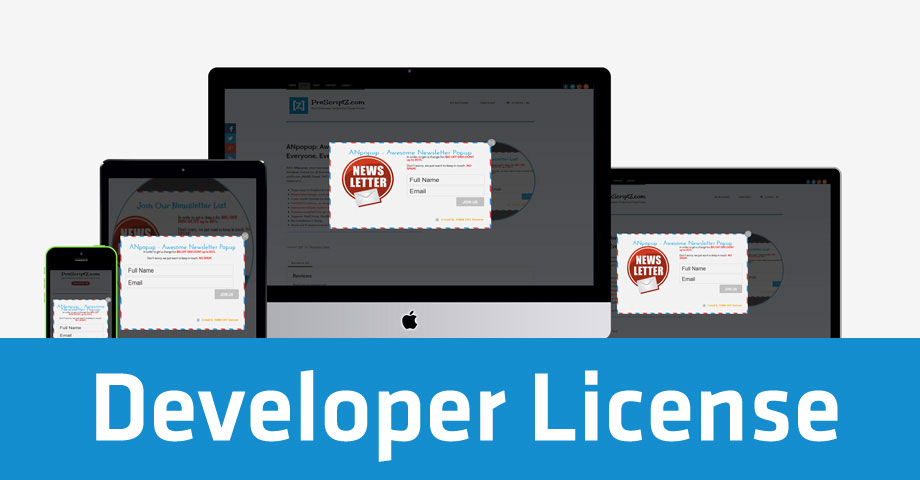디노입니다. 앞의 글에서는 vworld 이미지를 사용해서 외부 인터넷이 안되는 고립망 내에서 태블로 사용자는 누구나 맵 서비스를 이용할 수 있도록 하는 방법을 알아봤습니다. 이번에는 고립망내에서 브라우저만으로 태블로를 만나야 하는 익스플로러 사용자의 입장에서 지도 서비스에 대해서 알아보려고 합니다.
브라우저에서의 배경 맵 스타일 변경
최근 태블로 2020.1버젼에서는 브라우저 (편집모드)에서 배경 맵 스타일을 변경할 수 있게 되어서 특히 웹으로만 태블로를 대할 수 밖에 없는 익스플로러나 뷰어 사용자들이 상당히 편리해졌습니다. 선택할 수 있는 배경 맵 스타일은 기본 태블로 지도와 사용자 지정 맵 등이고 다음 링크에 연결하는 방법이 나와 있습니다.
https://kb.tableau.com/articles/howto/creating-a-custom-map-connection?lang=ko-kr
그런데 데스크탑에서 vworld.tms파일을 사용한 경우 서버에 VIZ를 올리게 되면 맵 목록에 vworld지도가 추가되긴 하지만, vworld 지도를 (데스크탑에서 VIZ를 올리거나 그러지 않거나에 관계 없이) 기본 값의 하나로 뜨게 해달라는 고객의 요청이 있었습니다. 즉 누구나 [새 통합문서 만들기]를 눌러 들어간 경우에도 아무일도 하지 않아도 vworld지도가 보이면 좋겠다는 의견이었습니다. 이 고객은 내부 사용자만 수천명이 넘는 경우이어서 이야기를 듣고보니 담당자가 그 많은 분들에게 일일이 설명하는 것도 보통일이 아닌 듯 했습니다.

위 매뉴얼을 보니 서버의 특정 위치에 tms파일을 넣어주게 되면 목록에 자동으로 뜨는 것 처럼 이해를 할 수도 있으나 실제 해보니 서버 폴더에 tms파일을 넣어주는 것 만으로는 새로운 지도가 목록에 뜨지는 않아서 (실패한 시도를 자세히 검토/기록할 필요는 없어 자세한 내용은 생략합니다.) 다시 한번 주위에 도움을 요청했습니다.
tableau.tms 를 vworld.tms 내용으로 대체
답변중에 기가 막힌 아이디어도 있었는데 어차피 사용하지 않을 tableau.tms파일의 내용을 vworld.tms의 내용으로 바꿔놓음 되지 아니겠느냐는 아이디어 었습니다. 그래서 그대로 실행해보니 지도가 멋지게 뜨기 시작했습니다.
아래 그림은 C:\Program Files\Tableau\Tableau Server\packages\vizqlserver.20201.20.0326.1623\Mapsources 에 있는 tableau.tms 의 수정된 내용입니다. vworld 내용으로 싹 바꿔치기를 했습니다. 2d/Base 지도를 사용하는 것으로 지정했네요. 사실 내부망에 설치한 맵 이미지의 경우 기본(Base) 지도뿐이기 때문에 이 방식으로 사용에 문제는 없겠습니다.

위 이미지에서 xdworld.vworld.kr 이부분은 조직 내부에서 운용되고 있는 vworld map서버의 ip로 변경하셔야 하고요, 하단에 “vworld 2d 기본지도”는 좌측의 지도 목록에서 표시될 이름입니다.

위 그림을 참조하시면 태블로 기본 지도를 선택했을 분인데 vworld지도가 기본으로 전시되고 있습니다. 하단의map-attribute를 보면 “@국도교통부”라고 서비스 제공자의 이름이 있는데 이것은 그대로 사용하시면 됩니다만 혹시 이것을 삭제할 필요가 있는 경우라면 map-attribute를 수정하는 것도 방법이겠습니다.
편의를 위해 코드와 파일을 첨부합니다. 다만 이 방법은 태블로 서버 내에 있는 기본 파일을 살짝 변형해서 사용하는 것이므로 태블로 서버의 업그레이드 등에서는 삭제될 수 있으므로 항상 주의하셔야 합니다.
맺으며
망분리 상태에서 VWORLD 맴 서비스가 구동되고 있다면 tableau.tms파일의 내용을 고쳐 vworld detail.tms파일의 내용으로 대체하는 것으로서 웹익스플로러도 기본지도로서 사용 가능합니다. 도움이 되었기 바랍니다.
815 total views